対応通貨3,000種超!ポートフォリオアプリDeltaの特徴・使い方まとめ
さっちゃん

Delta Crypto Portfolio Tracker、通称Delta(デルタ)は人気の仮想通貨ポートフォリオアプリの一つです。
特に対応している仮想通貨の銘柄が多いポートフォリオアプリとして知られています。
こちらのページでは、そんなDeltaの特徴や基本的な使い方について解説しています。
これを読めば、すぐにDeltaを使った効率的に資産管理をすることができるようになりますよ。
目次
仮想通貨ポートフォリオアプリ「Delta(デルタ)」の4つの特徴を紹介!
まずはDelta(デルタ)の特徴について簡単に確認しておきましょう。
どんな特徴・特性があるのかを理解しておくと安心して利用することができますよ。
3,000種類以上の仮想通貨に対応している

「Delta(デルタ)」の特徴は、なんといっても対応している通貨が多いということです。
対応通貨は3,000種類以上にもなり、ビットコインやイーサリアム、リップルのような主要通貨だけでなく、いわゆる草コインと呼ばれる時価総額の低い通貨にまで対応しています。
「新しく買ったコインをポートフォリオに入れたいのに一覧にない!」という経験がある人も多いと思います。
そんな人はDeltaに切り替えれば、同じような経験をすることが圧倒的に少なくなるはずです。
毎日の資産の推移をグラフで確認することができる

「Delta(デルタ)」ではポートフォリオで管理している通貨の資産の推移をグラフで表示させることができます。
そのため一目で資産の推移を確認することができます。
時間軸を変えることもできるので、長期的にどこまで資産を増やせたか、逆に減ってしまったのかがよくわかりますよ。
日本語には非対応
一つ残念なポイントとして、Delta(デルタ)は日本語には対応しておらず、英語版のみとなっています。
はじめは少し戸惑うかもしれませんが、直感的に操作できるのであまり心配する必要はありません。
また、こちらの記事でも使い方を解説しているので参考にしてみてください。
有料プランのDelta PROがある
「Delta(デルタ)」には有料プランのDelta PROがあり月額540円、年間6500円で加入することができます。
加入するとポートフォリオを詳しく分析できたり、ウォレットを無限に登録できたり、ナイトモードが使えたりと色々と便利な追加機能が使えるようになります。
とはいっても、無料でも十分使えるのであまり気にしなくても問題ありません。
Delta(デルタ)の評判・口コミを確認しよう
Deltaっというポートフォリオソフト使ってみたけどめちゃいい。今頃何言ってるんだと言われるかもだけど。
こういうソフトってノーサポートのコインが多くて面倒だったので自分で作ったシートが一番よかったんだよね。DeltaってIDEXも網羅してる。めちゃ便利だった。 @get_delta
— はるか先生@blueChainLab CEO (@harukatarotaro) 2018年5月15日
ブログにポートフォリオ&ウォッチリスト管理アプリ「Delta」の使い方を書きました。このアプリは使いやすくていいですよ~🙂https://t.co/DSPrXFzyBe
— コイナー夢吉 (@Coiner_Yumekich) 2018年3月16日
ポートフォリオの管理アプリだったらDeltaが1番使いやすいな😇😇😇
— オシキ (@kuruoshiki_oni) 2018年2月12日
ポートフォリオのアプリ調べるとCryptfolioばっかりでるけど、Deltaのが全然使いやすいと思う派
— ぱくぱく (@tofuverysuki) 2018年1月26日
Deltaって言う仮想通貨ポートフォリオのアプリ使ってみたら神アプリ過ぎて感動した
— いっしー@爬虫類×仮想通貨 (@ikkunn0608) 2018年1月12日
twitterでの評判はとにかく使いやすく、神アプリ!などの声が多いようですね。
その中でもやはり多く声が上がっているのは対応通貨が多く草コインを網羅していることでした。
草コインを管理するなら「Delta(デルタ)」が現時点では最強かもしれませんね!
Delta(デルタ)の使い方・見方を解説!
それでは「Delta(デルタ)」の使い方について詳しく解説していきます。
図解を交えて解説しているので、英語がわからない人でもすぐに使いこなせるようになりますよ。
ダウンロード・インストールはAppstoreかGooglePlayから

この画像のアイコンが「Delta(デルタ)」のアイコンです。
似たようなアプリがいくつかあるので間違えないように気をつけてください。
Appstore(iPhone/iOS)、GooglePlay(Android)どちらでもダウンロードすることができます。
ポートフォリオに保有通貨を追加する
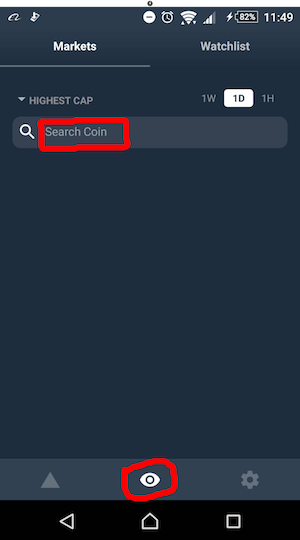
アプリを開いたら下の目のマークを押すと通貨を検索することができます。
追加したい通貨の名前を英語で検索します。

検索すると通貨が表示されるので、これをタップします。
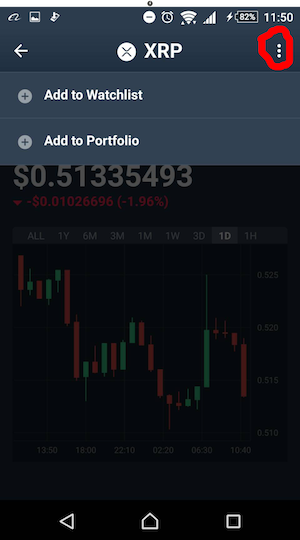
通貨を選択するとチャートが表示されます。
右上の三つの点をタップしてAdd to Portfolioをタップします。
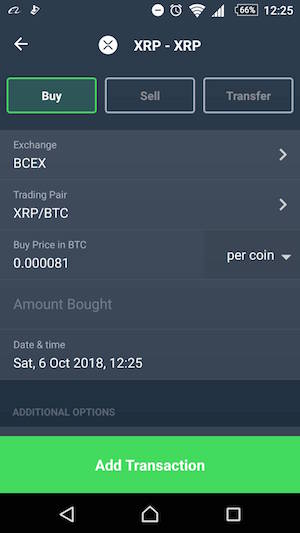
このような設定画面が表示されるので以下のように設定していきます。
- 設置項目一覧
- Exchange…取引した取引所
- Trading Pair…通貨ペア
- Buy Price in BTC…BTC建で購入した金額
- Amount Bought…所持枚数
これらを入力してAdd Transactionをタップして追加完了です。
保有資産の推移を確認する
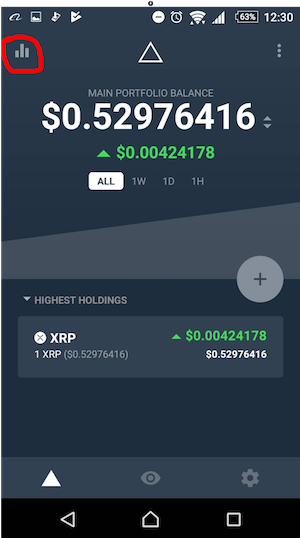
ポートフォリオ画面で左上のグラフマークをタップします。

画像のように資産の推移をグラフで確認することができます。
保有している通貨の比率などはCOIN SPLITで確認することができます。
ウォッチリストに気になる仮想通貨を追加する
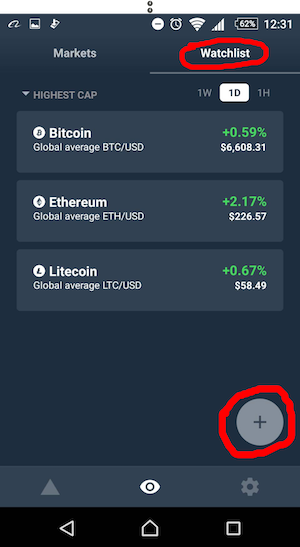
下の目のマークをタップしてWatchlistをタップして右下の+マークをタップします。
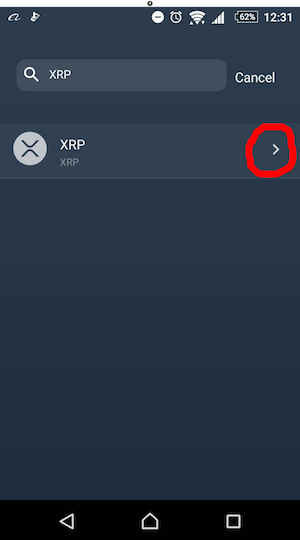
通貨を検索する画面が表示されるので検索して、表示された通貨の右の三角マークを押すとウォッチリストに登録することができます。
ウォッチリストに入れておけば、気になる通貨の価格をすぐに確認することができます。
すぐに価格を確認したいときに便利ですね。
ウォッチリストに入れた仮想通貨にアラートを追加する

ウォッチリストからアラートに追加したい通貨をタップしてチャートの画面で右にスライドしていきます。

するとAlertsという項目があるのでAdd your first XRP alertをタップします。(XRPの場合)
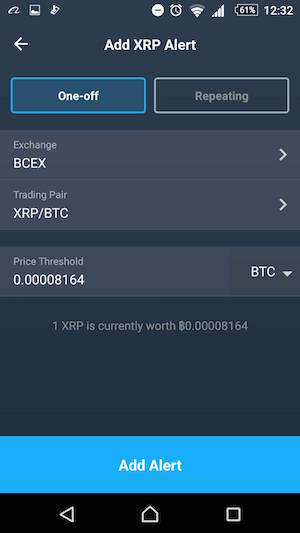
アラートの設定画面が表示されるので、それぞれ以下のように設定して行きます。
- アラートの設定
- Exchange…取引所
- Trading Pair…通貨ペア
- Price Threshold…アラートを鳴らす価格
これらが設定できたらAdd Alertでアラートの設定が完了です。
指定の価格でスマホに通知がでるので、トレード中にチャートから目を離したいときに重宝する機能です。
Delta(デルタ)で仮想通貨の資産管理を効率化しよう
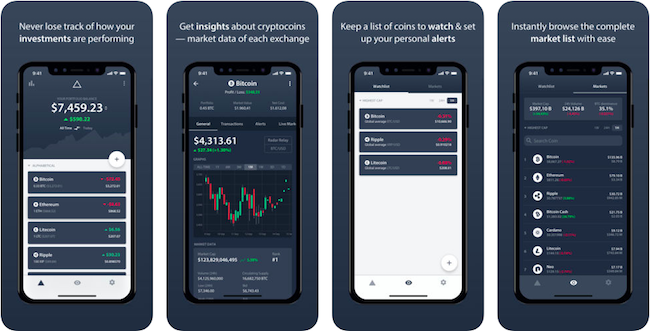
資産管理は投資をする上でとても重要なことの一つで、ないがしろにしていると思わぬ損失を招きかねません。
仮想通貨、特に草コインは値動きが激しいこともあり、資産管理は利益を出していくための重要なポイントです。
Deltaのアプリを使って効率的に資産を管理しましょう!




















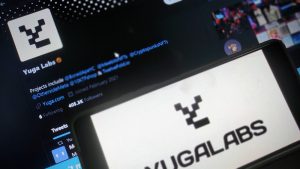




























 有料記事
有料記事
















